MDBootstrap En este artículo, sabremos cómo usar Position Utilities en Angular MDBootstrap.
Las utilidades de posición permiten al usuario cambiar la posición del componente.
Sintaxis:
<p class="Positions">Content</p>
Acercarse:
- Descarga Angular MDBootstrap desde el sitio oficial .
- Extraiga los archivos y cámbielos al directorio de trabajo.
- Instale npm en el proyecto actual usando el siguiente comando:
npm install
- Después de crear la carpeta de su proyecto, es decir, el nombre de la aplicación, muévase a ella con el siguiente comando:
cd appname
- Inicie el servidor con el siguiente comando:
ng serve
Estructura del proyecto : después de la instalación completa, tendrá el siguiente aspecto:
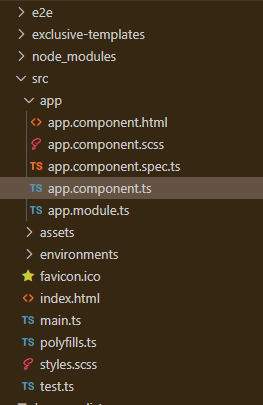
Estructura del proyecto
Ejemplo 1: Este es el ejemplo básico que ilustra cómo usar Position Utilities en Angular MDBootstrap.
app.component.html
<div id='gfg'> <h2>GeeksforGeeks</h2> <h4>Angular MDBootstrap Position Utilities</h4> <br /> <h3 class="fixed-top">Top position</h3> <h3 class="fixed-bottom">Bottom position</h3> </div>
app.component.ts
import { Component } from '@angular/core';
@Component({
selector: 'my-app',
templateUrl: './app.component.html',
styleUrls: ['./app.component.css']
})
export class AppComponent{}
app.module.ts
import { BrowserModule } from '@angular/platform-browser';
import { NgModule } from '@angular/core';
import { BrowserAnimationsModule }
from '@angular/platform-browser/animations';
import { AppComponent } from './app.component';
import { MDBBootstrapModule } from 'angular-bootstrap-md';
import { FormsModule } from '@angular/forms';
@NgModule({
declarations: [
AppComponent
],
imports: [
BrowserModule,
BrowserAnimationsModule,
MDBBootstrapModule.forRoot(),
FormsModule,
],
providers: [],
bootstrap: [AppComponent]
})
export class AppModule{}
app.component.css
#gfg{
margin: 40px;
margin-top: 100px;
}
.fixed-top{
margin-left: 40px;
}
.fixed-bottom{
margin-left: 40px;
}
Producción:

Ejemplo 2: En este ejemplo, sabremos cómo agregar diferentes clases en Position Utilities.
app.component.html
<div id='gfg'> <h2>GeeksforGeeks</h2> <h4>Angular MDBootstrap Position Utilities</h4> <br /> <h3 class="absolute-top">Absolute position</h3> <h3 class="sticky-top">Sticky position</h3> <h3 class="relative-top">Relative position</h3> <h3 class="static-top">Static position</h3> </div>
app.component.ts
import { Component } from '@angular/core';
@Component({
selector: 'my-app',
templateUrl: './app.component.html',
styleUrls: ['./app.component.css']
})
export class AppComponent{}
app.module.ts
import { BrowserModule } from '@angular/platform-browser';
import { NgModule } from '@angular/core';
import { BrowserAnimationsModule }
from '@angular/platform-browser/animations';
import { AppComponent } from './app.component';
import { MDBBootstrapModule } from 'angular-bootstrap-md';
import { FormsModule } from '@angular/forms';
@NgModule({
declarations: [
AppComponent
],
imports: [
BrowserModule,
BrowserAnimationsModule,
MDBBootstrapModule.forRoot(),
FormsModule,
],
providers: [],
bootstrap: [AppComponent]
})
export class AppModule{}
Producción:

Referencia: https://mdbootstrap.com/docs/angular/utilities/position/